Come sbloccare Android con schermo rotto
Mentre ci godiamo la visualizzazione a schermo intero attivataTelefono o tablet Android, potrebbe rivelarsi un incubo se il touchscreen è rotto o rotto. Il dispositivo è bloccato e non risponderà quando si inserisce il modello o il passcode. Indipendentemente dal fatto che decida di sostituire lo schermo o di acquistare un nuovo telefono Android, la prima cosa da fare è sbloccare il telefono ed eseguire un backup di tutti i file.
In questo articolo, condivideremo 5 modi per farlo sbloccare il telefono Android con schermo rotto. Continua a leggere ed esaminali.
Modo 1: sblocca Android con le app di controllo Android
Le app di controllo Android ti consentono di accedere atelefono Android bloccato su un PC. Quando lo schermo è rotto, è un'ottima scelta per procedere. Attualmente, ci sono molte app di controllo sull'App Store, se sei interessato a loro, basta cercare su Internet e puoi trovare tonnellate di risposte.

Tuttavia, questo metodo ha anche il suo svantaggio,che è necessario abilitare ADB sul computer e debug USB sul tuo Android. Se non hai attivato il debug USB prima che lo schermo fosse rotto, vai alla soluzione successiva.
Modo 2: utilizzare l'adattatore e il mouse On the Go
Un adattatore OTG consente al mouse USB di controllare eaccedi sul tuo dispositivo Android senza PC, è come trasformare il tuo dispositivo in un host USB. Può sicuramente salvare molti problemi quando il tuo telefono Android è bloccato da uno schermo rotto.
Prima di tutto, dovresti verificare se il tuo telefonosupporta con adattatore OTG. La connessione a un mouse USB non funziona per tutti i modelli di dispositivi Android. Quindi vai su Amazon o negozio locale per acquistare un OTG e collegalo alla porta di ricarica. Puoi quindi utilizzare il mouse per accedere, inserire la password e sbloccare Android.

Modo 3: rimuovere il blocco dello schermo con Android Debug Bridge
Android Debug Bridge supporta l'invio di ADBcomandi dal tuo computer al dispositivo Android in modo da eseguire modifiche simili a quelle degli sviluppatori. Tuttavia, come suggerisce il nome, dovresti anche abilitare il debug USB sul tuo telefono prima che sia bloccato. Se lo hai già fatto, segui i passaggi seguenti per rimuovere la schermata di blocco Android.
Passaggio 1: trova il pacchetto Android SDK su Internet e scaricalo sul tuo PC. Estrarre il file ZIP.
Passaggio 2: scaricare i driver USB Android dal sito Web del produttore del dispositivo. Ad esempio, gli utenti Samsung possono trovare il driver USB qui.
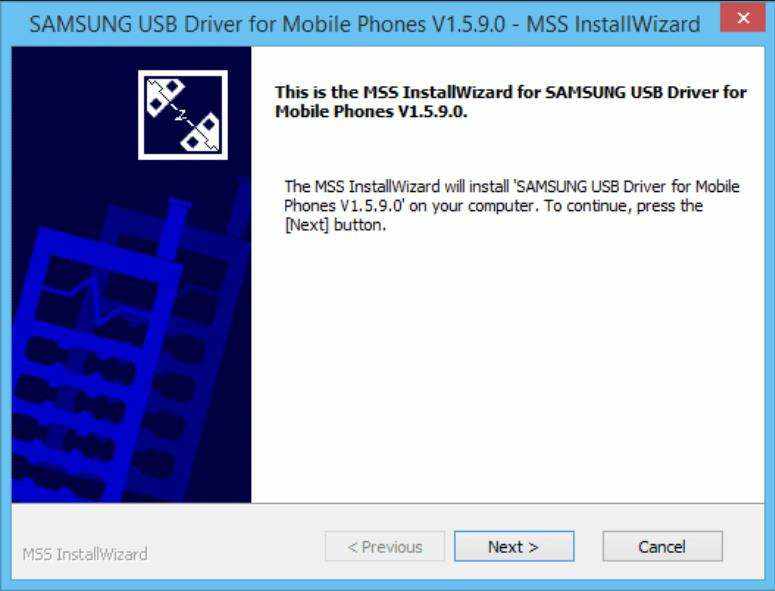
Passaggio 3: collega il tuo telefono Android al computer e avvia il prompt dei comandi. Inserisci cd C: / android / platform-tools.
Passaggio 4: continuare a digitare dispositivo adb e premere Invio.

Passaggio 5: inserisci sotto i 2 comandi nella finestra di dialogo e il telefono dovrebbe essere sbloccato.
testo di input della shell adb "il tuo codice"
shell input keyevent 66
Per il blocco del motivo, potrebbe essere necessario utilizzare questo comando.
shell adb rm /data/system/gesture.key anziché.
Modo 4: sbloccare il telefono Android rotto con Tenorshare Android Unlocker
Mentre sopra i metodi hanno tutti i suoi limiti, Iti consigliamo di prendere in considerazione Tenorshare Android Unlocker. Supporta la rimozione della password da dispositivi Android 8 a 7/6/5 senza attivare il debug USB. Ora seguimi per imparare a sbloccare il dispositivo Android quando lo schermo è rotto o rotto.
Passaggio 1: scarica Tenorshare Android Unlocker sul tuo computer e collega il tuo dispositivo.
Passaggio 2: Dopo aver rilevato il dispositivo, questo programma di sblocco inizierà a scaricare il pacchetto driver per te. Fare clic su Sì per continuare.

Passaggio 3: fare clic sul pulsante Rimuovi e seguire le istruzioni visualizzate per ripristinare il telefono Android.

Nota: Tutti i dati sul tuo dispositivo Android verranno cancellati dopo la rimozione della password. Pensaci due volte prima di utilizzare il software.
Modo 5: utilizzare Google Remote Unlock
Gestione dispositivi Android viene utilizzato principalmente per individuaree trova il tuo telefono in caso di smarrimento, tuttavia, può anche essere utilizzato per lo sblocco in caso di rottura del touchscreen Android. Ciò si ottiene ripristinando il dispositivo alle impostazioni di fabbrica. Inoltre, per rendere applicabile questo metodo, dovresti aver attivato Android Device Manger con il tuo account Google prima.
Prima di tutto, dovresti andare a Gestione dispositividal tuo computer. Accedi con lo stesso account Google utilizzato sul telefono e lascia che cerchi il tuo dispositivo. Fai clic sul pulsante Cancella per cancellare tutto, incluso PIN, Patter o blocco delle impronte digitali.
Conclusione
Dopo aver letto questo post, sono sicuro che non lo faraiproblemi con lo schermo Android rotto e "impossibile sbloccare. Ancora una volta, ogni metodo ha i suoi pro e contro, sentiti libero di decidere quale ti si addice meglio e provalo.









